タイポグラフィを学ぶ上で知っておきたい、5名の海外デザイナーをご紹介します。
書体デザイナーや、文字を活用することに秀でたグラフィックデザイナーです。
アドリアン・フルティガー/Adrian Frutiger
アドリアン・フルティガーはスイスの書体デザイナーで、20世紀で最も広く使われた書体のいくつかを作ったことで知られています。
彼の最も有名な書体にはUnivers、Frutiger、Avenirがあります。
1950年代に制作されたUniversは、現代タイポグラフィーの古典となったサンセリフ書体です。
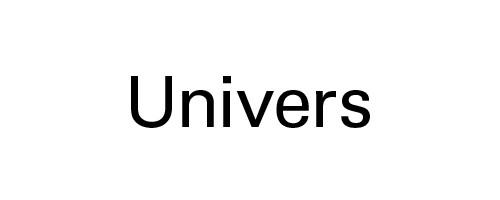
1970年代に作られたFrutigerは、可読性に優れたヒューマニズムのサンセリフ書体です。
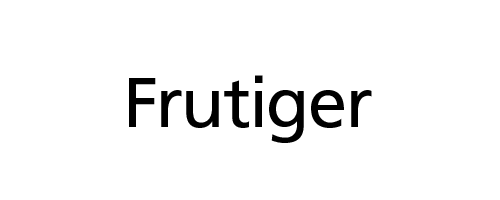
1980年代に制作されたAvenirは、クリーンでモダンな印象の幾何学的なサンセリフ書体です。
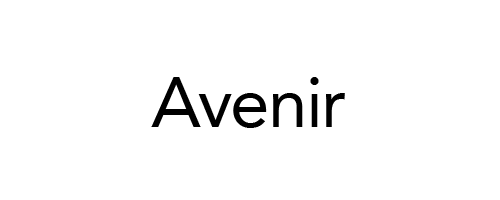
ヘルマン・ツァップ/Hermann Zapf
ヘルマン・ツァップはドイツの書体デザイナーで、20世紀を代表する書体のいくつかを生み出しました。
彼の最も有名な書体には、Palatino、Optima、Zapfinoがあります。
1950年代に作られたPalatinoは、古典的でエレガントな外観を持つセリフ書体です。
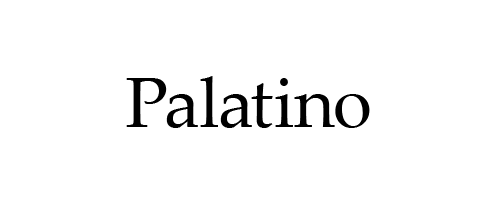
Optimaは1950年代に作られたサンセリフ書体で、幾何学的な特徴とヒューマニズム的な特徴が融合したユニークな書体です。
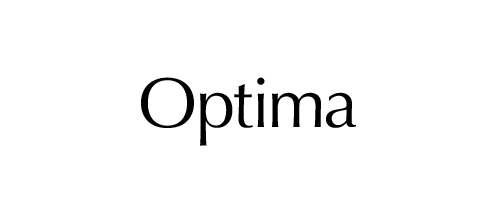
1990年代に作られたZapfinoは、カリグラフィと装飾的な外観を持つスクリプト書体です。

エリック・シュピーカーマン/Erik Spiekermann
エリック・シュピーカーマンは、革新的で影響力のあるデザインで知られるドイツの書体デザイナー、タイポグラファー。代表的な書体として、FF Meta、FF Unit、ITC Officinaなどがあります。
1990年代に制作されたFF Metaは、幾何学的な構成が特徴的なサンセリフ書体です。
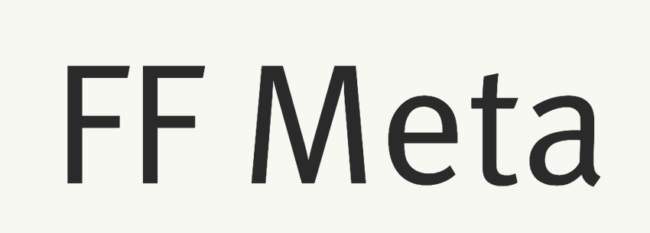
2000年代に制作されたFF Unitは、クリーンでミニマルな印象のサンセリフ書体です。
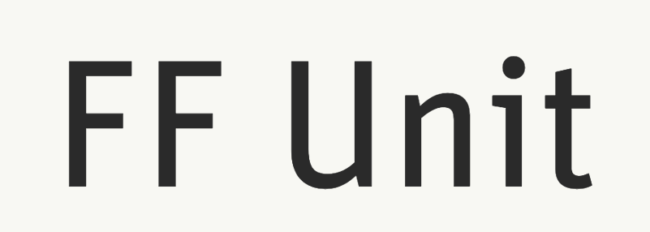
1990年代に制作されたITC Officinaは、高い可読性と機能性を追求したセリフ書体です。
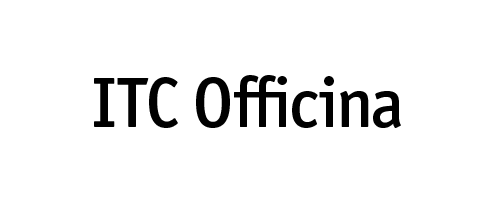
ポーラ・シェール/Paula Scher
ポーラ・シェールはアメリカのグラフィックデザイナーで、大胆で表現力豊かなデザインで知られています。
シティバンクのロゴの様に、既存の書体を有効に活用したデザインから、The Public Theater NYCのタイトルのように、オリジナル書体にも見えるデザインまで、非常に多彩な表現が特徴的です。
Citibank Identity – Fonts In Use
https://fontsinuse.com/uses/5238/citibank-identity
マシュー・カーター/Matthew Carter
マシュー・カーターはイギリスの書体デザイナーで、デジタル時代に最も広く使われている書体のいくつかを制作しています。
彼の最も有名な書体は、Verdana、Georgia、Tahomaなどです。
Verdanaは1990年代に作られたサンセリフ書体で、コンピュータ画面での可読性が高いように設計されています。
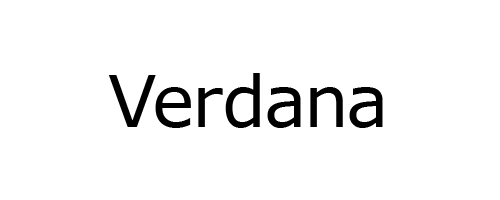
Georgiaは1990年代に作られたセリフ体で、クラシックでエレガントな印象の書体です。
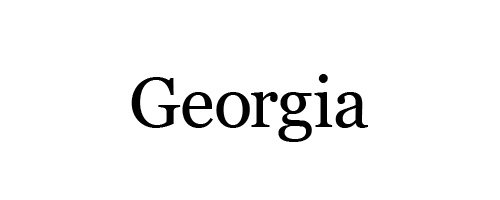
1990年代に作られたTahomaは、小さなサイズでも読みやすいようにデザインされたサンセリフ書体です。
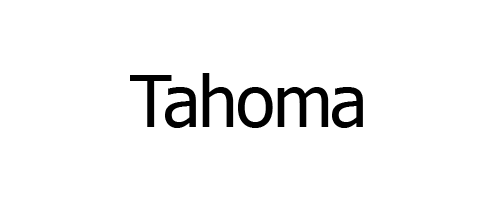
まとめ
このようにまとめて見ると、書体やグラフィックデザインにデザイナーの個性が反映されていることがわかり面白いですね。
これからも、気になった文字やデザインがあったら制作したデザイナーが誰なのか?調べてみたいと思います。
![[知っておきたい]タイポグラフィを学ぶ上で重要な5人の海外デザイナー](https://watanabedesign511.info/wp-content/uploads/2023/03/invitation-2110452_1280.jpg)


